
重装windows7系统教程, 准备工作
时间:2024-10-26 来源:网络 人气:
重装Windows 7系统教程
Windows 7作为微软的经典操作系统,因其稳定性和易用性受到许多用户的喜爱。然而,随着时间的推移,系统可能会出现各种问题,如运行缓慢、频繁崩溃等。这时,重装系统可能是解决问题的有效方法。本文将详细讲解如何重装Windows 7系统,帮助您轻松应对系统故障。
准备工作

准备工具

在进行系统重装之前,您需要准备以下工具:
- U盘或光盘:用于制作启动盘。

- Windows 7系统镜像文件:可以从官方网站或其他可靠渠道获取。

- U盘启动盘制作工具:如大白菜U盘启动盘制作工具。

注意事项

- 在重装系统之前,请确保备份重要数据,以免丢失。
- 如果您的电脑内存较小(3G及以下),请选择32位x86系统;如果内存4G及以上,请选择64位x64系统。
重装步骤

制作启动U盘

1. 下载并安装U盘启动盘制作工具。

2. 插入U盘,打开制作工具,切换到“U盘启动-ISO模式”。

3. 生成ISO镜像文件,选择“高级版PE”。

4. 制作ISO启动盘,选择您的U盘,点击“写入”。

5. 等待写入完成,启动盘制作完成。

启动电脑

1. 重启电脑,在启动时按下F2、F10或Delete键进入BIOS设置。

2. 设置启动顺序,将U盘设置为第一启动设备。

3. 保存并退出BIOS设置,重启电脑。

进入PE系统

1. 启动电脑,从U盘启动,进入PE系统。

2. 选择PE系统,一般选择“02 WindowsPE/RamOS(新机型)”。

3. 进入PE装机工具。

安装Windows 7系统

1. 选择Windows 7系统镜像,点击“目标分区”。
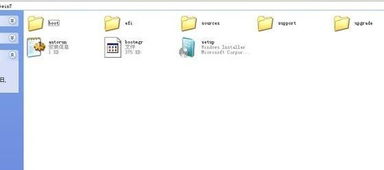
2. 点击安装系统,开始安装Windows 7系统。

3. 等待安装完成,安装过程中请勿断电。

完成安装

1. 安装完成后,重启电脑。

2. 选择Windows 7系统,进入桌面。

3. 完成系统激活,确保系统正常使用。

通过以上步骤,您已经成功重装了Windows 7系统。在重装过程中,请确保按照步骤操作,以免出现意外情况。同时,定期备份重要数据,以防止数据丢失。祝您使用愉快!
作者 小编
相关推荐
教程资讯
教程资讯排行













